一.文件操作命令
1.文件显示命令ls
![]()
-a 显示所有文件,包括隐藏文件 (all)
-l 详细信息显示(直接打ll)
-d 查看目录属性 (一般和l连用 可以查看详细信息)
-h 以可读性较高的形式显示 一般和l连用 ls -lh
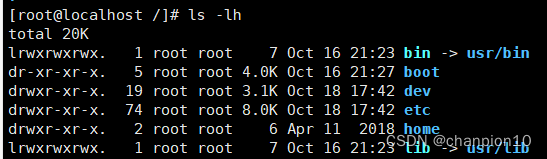
2.切换目录命令cd
cd / 切换到根目录
cd .. 回到上一级目录
3.显示当前所在的工作目录pwd
![]()
4.创建空文件touch

注意:不能创建多层文件
5.创建新目录mkdir

6.复制文件或目录cp
 复制目录要加上 -r
复制目录要加上 -r
7.移动文件 更名mv

8.删除文件 目录rm

强制删除 -r
9.显示文件内容cat

10.分页显示文件内容more
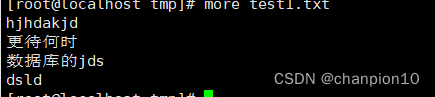
11.查看文件的前几行head

12.查看文件的后几行tail

13.统计文本的行数、字数、字符数wc

14.产生链接文件ln

![]()
15.查找文件或目录find
![]()
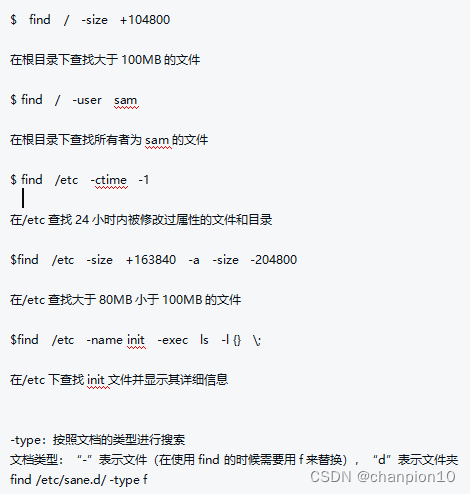
16.在文件中搜寻字符串匹配的行并输出grep

grep -i aaa不区分大小写aaa
grep -v aaa排除关键字aaa
grep -w aaa 完全匹配aaa关键字
17.压缩文件tar
语法:tar 选项[zcvf] [压缩文件的名字] [目录]
- -c 产生.tar打包文件
- -v 显示详细信息
- -z 打包同时压缩
- -f 指定压缩后的文件名
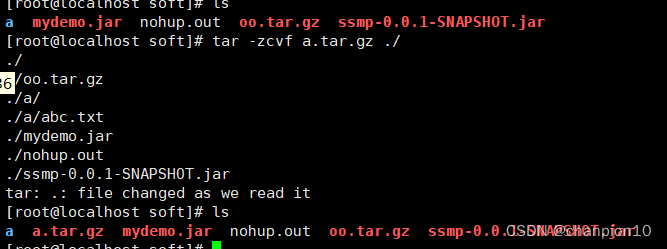
18.解压文件
解压缩语法 tar -zxvf [指定的压缩文件] -C [目的目录]
-x 解压.tar文件
-v 显示详细信息
-f 指定解压文件
-z 解压缩
压缩后文件格式: .tar.gz
指定文件夹 -C
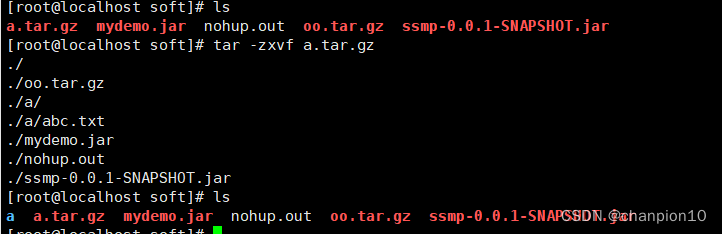
19.ps -ef 指令查看进程
主要是查看服务器的进程信息
-e:等价于“-A”,表示列出全部的进程
-f:显示全部的列(显示全字段)

二.vim编辑器
安装vim
yum -y install vim
vim的这些优势主要体现在以下几个方面:
1.vim拥有所有vi命令功能;
2.vi只能在Unix / Linux,vim可以在Unix / Linux,windows系统上使用
3.vim编辑器,自动根据文件你内容显示不同的颜色
使用方法
进入方式 vim filename
进入编辑模式 i
从编辑模式退出 按esc 再输入:wq 单击回车键
基本上vim可以分为三种状态,分别是命令模式 (command mode)、插入模式 (Insert mode) 和底行模 式 (last line mode).
命令行模式:在该模式下是不能对文件直接编辑,可以输入快捷键进行一些操作(控制屏幕光标的移动,字符、字或行的删除,移动复制某区段及进入Insert mode下,或者到 last )
插入模式:也称为编辑文本模式 只有在Insert mode下,才可以做文字输入,按 「ESC」键可回到命令行模式。
底行模式: 将文件保存或退出vi,也可以设置编辑环境,如搜索、替换、保存、退出、撤销、高亮等等
不过一般我们在 使用时把vi简化成两个模式,就是将底行模式 (last line mode)也算入命令行模式command mode)。
插入命令
i 在光标前插入
I 在光标当前行开始插入
a 在光标后插入
A 在光标当前行末尾插入
o 在光标当前行的下一行插入新行
O 在光标当前行的上一行插入新行
定位命令
:set nu 显示行号
:set nonu 取消行号
gg 到文本的第一行
G 到文本的最后一行
:n 到文本的第n行
$ 当前行的最后一个字符
替换和取消命令
u 取消上一步操作 Ctrl+r 返回到undo之前
r 替换光标所在处字符
R 从光标所在处开始替换,按esc结束
删除命令
x 删除光标所在字符
nx 删除光标所在处后n个字符
dd 删除光标所在行,ndd删除n行
dG 删除光标所在行到末尾行的所有内容
D 删除光标所在处到行尾的内容
:5,7d 删除指定范围的行,从第5行到第7行
常用快捷键
Shift+ zz 保存退出,与“:wq”作用相同
v 进入字符可视模式
V 或 Shift + v 进入行可视模式
Ctrl + v 进入块可视模式
快捷键
Linux中vi编辑器的使用详解,下面的引号和括号不算啊
光标的移动除了键盘上的上下左右键.也可以是小写模式下,按键盘上的"h,j,k,l",
"ctrl+b":屏幕往后移动一页
"ctrl+f":屏幕往前移动一页
"ctrl+u":屏幕往后移动半页
"ctrl+d":屏幕往前移动半页
输入任何一个整数,然后输入"shift+G" 就可以到这一页的开头了.
按键盘上的大写"G"移动到文章的最后.
按"$"符号将光标移动到行尾
"^"将光标移到行头
"w":将光标移到下一行头
b":跟"w"相反.移到上一行行头
"e":将光标移到下一行尾.
如果想让文本显示行号.就在【命令行】 模式下,在文本最后输入":set nu"命令.就可以了
复制
「yw」:将光标所在之处到字尾的字符复制到缓冲区中。
「yy」:复制光标所在行到缓冲区。
「#yy」:例如,「6yy」表示拷贝从光标所在的该行"往下数"6行文字。
将缓冲区内的字符贴到光标所在位置。
注意:所有与"y"有关的复制命令都必须与"p"配合才能完成复制与粘贴 功能。
查找
用"/"加上要查找的内容.例如"/hello"或者是"?hello"也是可以的.
替换
「r」:替换光标所在处的字符。 ,按一下"r"然后输入要即可.
「R」:替换光标所到之处的字符,直到按下「ESC」键为止。
恢复上一次操作
「u」:如果您误执行一个命令,可以马上按下「u」,回到上一个操作。
按多次"u"可以执行多次恢复.就相当于"CTRL +Z"的操作.
替换
在命令模式下使用“s/原字符/新字符/g” 代表当前行所有
如果想全局替换,s变为%s
文件内全部替换:
:%s#abc#123#g (如文件内有#,可用/替换,:%s/abc/123/g)
--注:把abc替换成123
(或者: %s/str1/str2/g 用str2替换文件中所有的str1)
文件内局部替换:
:20,30s#abc#123(如文件内有#,可用/替换,:%s/abc/123/g)
--注:把20行到30行内abc替换成123
三.日期时间
当前时间

格式化当前的时间
[root@localhost ~]# date "+%Y-%m-%d %H:%M:%S"






















 13万+
13万+











 被折叠的 条评论
为什么被折叠?
被折叠的 条评论
为什么被折叠?








